Несколько пользователей сообщили, что автоматический вход в систему не работает в Ubuntu 17.10. Это ошибка, которая в настоящее время будет исправлена в следующих обновлениях программного обеспечения для Ubuntu 17.10. Обратите внимание, что эта проблема, как подтверждено, возникает только на компьютерах с видеокартой nvidia. Мы обновим эту статью после того, как ошибка будет устранена и когда будет выпущено обновление, но пока проверьте обходной путь, чтобы решить проблему.
Проверка того, какие видеодрайверы установлены в Ubuntu
Чтобы проверить, какие видеодрайверы установлены на вашем компьютере с Ubuntu, запустите терминал и введите следующую команду:
sudo lshw -c видео | grep 'конфигурация'
Вы должны увидеть конфигурацию вывода, похожую на снимок экрана ниже, но на моем тестовом ПК это драйверы Intel, поэтому он показывает i915.

Пользователи драйвера nvidia должны видеть вывод как «конфигурация: задержка драйвера-nvidia = 0”
Временное решение, пока не будет выпущена официальная ошибка
Автоматический вход в систему работает отлично, когда пользователь вошел в систему с видеосервером Wayland по умолчанию. Те, кто переключился на сервер отображения XOrg во время входа на ПК и имеет видеодрайверы nvidia на своем ПК, столкнутся с проблемой автоматического входа в систему. По умолчанию настройки Ubuntu 17.10, вы не должны видеть, что эта проблема возникает, если вы не переключились на Xorg специально, это может быть связано с проблемами несовместимости приложений, наблюдаемыми с Wayland.
Таким образом, решение проблемы с автоматическим входом в систему состоит в том, чтобы выбрать сервер отображения Wayland при входе в Ubuntu.
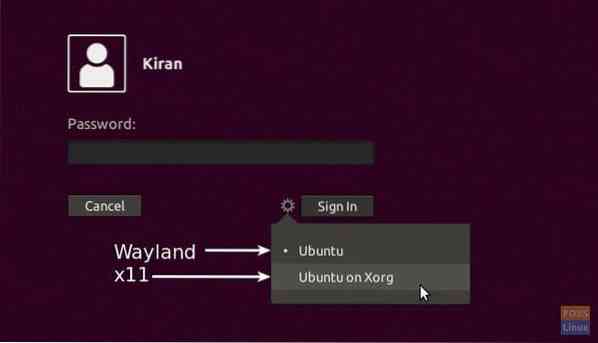
Новое в автоматическом входе?
Для тех, кто плохо знаком с функцией автоматического входа, позвольте мне быстро объяснить, что вы можете включить функцию автоматического входа, которая позволит пользователю входить в систему на ПК без необходимости вводить пароль для входа. Это удобная функция, позволяющая сэкономить время, если вы единственный пользователь ПК и никто не зайдет к нему ИЛИ это всего лишь тестовый ПК без личных данных на нем.
Чтобы включить автоматический вход в Ubuntu 17.10:
Шаг 1. Перейдите в «Действия»> «Настройки»
Шаг 2) Нажмите «Подробнее».
Шаг 3) Нажмите «Пользователи», а затем нажмите кнопку «Разблокировать», чтобы разблокировать права администратора.
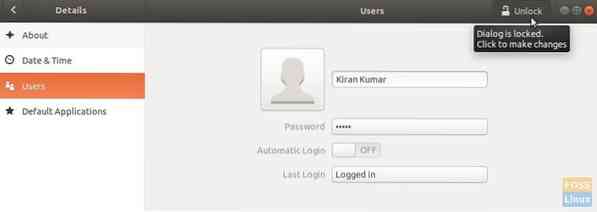
Шаг 4) Наконец, включите «Автоматический вход» и перезагрузите компьютер, чтобы настройки вступили в силу.
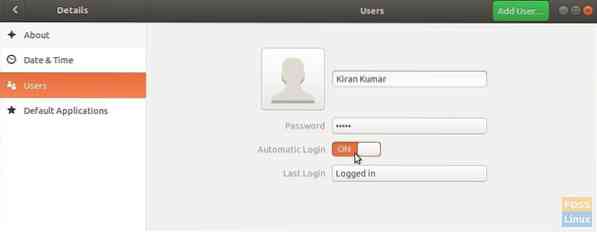
это оно!
 Phenquestions
Phenquestions



